以前、VMware vSphere ESXi 6.5 環境でのネットワーク環境の設定手順を解説しました。
【VMware ESXi】ESXi 6.5 仮想ネットワーク設計&設定手順
今回は iSCSI 環境の設計及び設定手順を解説します。
iSCSIとは
iSCSIとは「Internet Small Computer System Interface」の略で「アイスカジー」と読みます。
iSCSIは、SCSI命令やデータをTCPに乗せて、ネットワーク経由でLUN(Logical Unit Number)へアクセスをします。
NICとLAN環境があればiSCSI環境を導入できるので、「ファイバーチャネルケーブル」や「ファイバーチャネルスイッチ」など専用機器を購入する必要がないため低コストで導入することができます。
更に最近のイーサネットでは「10Gbps(10ギガビット・イーサネット)」も普及しています。まだ若干値段が高いですが。
そのため「LAN環境だから遅い」というイメージは変わりコスト面からiSCSIを導入する企業は増えています。
VMwareではソフトウェアイニシエータを使用してiSCSI環境を構成します。
iSCSIは「イニシエーター」と「ターゲット」のクライアント/サーバー構成
iSCSIは下図のように「イニシエーター」と「ターゲット」に役割が分かれています。
また「クライアント/サーバー」構成になっています。
- ストレージ ← サーバーの役割(提供する側)
- サーバー ← クライアントの役割(利用する側)
iSCSI設計&構成
下記のシンプルな構成図を元に解説をします。
ESXiホストにはiSCSI用のNICが2つ付いています。
ESXiホストとストレージの間には「L2物理スイッチ」があります。
ストレージにはコントローラが2つ付いています。
iSCSI設計
下記のVMwareの公式サイトを参考に「iSCSIポートバインディング」を使用してiSCSI環境を構築します。
ESX/ESXi でソフトウェア iSCSI ポート バインディングを使用する際の考慮事項 (2080447)
https://kb.vmware.com/selfservice/microsites/search.do?language=en_US&cmd=displayKC&externalId=2080447
以下の設計にします。
■iSCSI設計ポリシー
- iSCSI ポートは VMkernel ポートと同じブロードキャスト ドメインおよび IP サブネットに置く必要があります。
- iSCSI 接続に使用されるすべての VMkernel は同じブロードキャスト ドメインおよび IP サブネットに置く必要があります。
- iSCSI 接続に使用されるすべての VMkernel ポートは同じ vSwitch 内に置く必要があります。
- 各VMkernelポートごとにポートグループを割り当てます。(今回は2つのVMkernelポートを作るので、ポートグループも2つ作ります)
- 現在、ポート バインディングはネットワーク ルーティングをサポートしていません。
ちなみに用語ですが、
- ブロードキャストドメイン → ルータを超えられない。ルータで分割できる。
- IP サブネット → サブネットマスクで分けられたネットワークアドレスの範囲。
です。
iSCSIポートバインディングとは?
iSCSIポートバインディングとは、ソフトウェアiSCSIを利用することにより「複数のVMkernelポート」と「ソフトウェアiSCSIイニシエーター」を関連付ける機能のことを言います。
その結果、物理NIC間で「冗長構成」および「ロードバランス」を行います。
具体的にはVMkernelポートをソフトウェアiSCSIイニシエーターと関連付けて、iSCSI専用のVMkernelポートを作ります。
注意点として「ESXiホストからストレージまでの通信経路間でルーターがある場合」はサポートされていません。
また、NFSストレージは利用できません。
VMkernelポートとは
VMkernelポートは、ホストが外部と通信するためのポートです。
- vMotion用に他のホストと通信するため。
- ホストと外部ストレージ(iSCSIなど)を通信するため。
iSCSI構成設定手順
ここからiSCSI構成を設定する手順について解説します。
大まかな手順概要
- 仮想スイッチを作成する
- ポートグループを作成する
- VMkernelポートを作成する
仮想スイッチを作成する
初めに仮想スイッチを作ります。
下図では「vSwitch_00」を作っています。
ESXiホスト管理画面にログインし、左側ペインより「ネットワーク」を選択し「仮想スイッチ」–「標準仮想スイッチの追加」をクリックします。
下図のように対象のアップリンク(今回の場合はvmnic2とvmnic3)を選択します。
ポートグループを作成する
今回は2つのVMkernelポートを作成するので、ポートグループも2つ作成します。
1つのVMkernelポートに1つのポートグループを割り当てます。
「ポートグループ」-「ポートグループを追加します」をクリックします。
ポートグループを設定します。
下図ではポートグループ「Port_001」を「仮想スイッチ:vSwitch_00」に割り当てています。
同様にもう1つポートグループ「Port_002」を作成して「仮想スイッチ:vSwitch_00」に割り当てます。
VMkernelポートを作成する
最後に「VMkernelポート」を作成します。
「VMkernelポート」には「IPアドレス」を割り当てます。
今回の設定では以下の設定にします。
- vmk1 → 192.168.10.10を割り当て、「Port_001」に所属させる
- vmk2 → 192.168.10.11を割り当て、「Port_002」に所属させる
「VMkernel NIC」–「VMkernel NIC の追加」をクリックします。
VMkernel NICは「vmk2」を選択します。
ポートグループは「Port_001」を選択し、IPアドレスを設定します。
またどのサービスを有効にするのかチェックを入れます。
まとめ
iSCSIバインディング構成にする場合の肝は、すべて同じIP サブネット内に所属させることです。

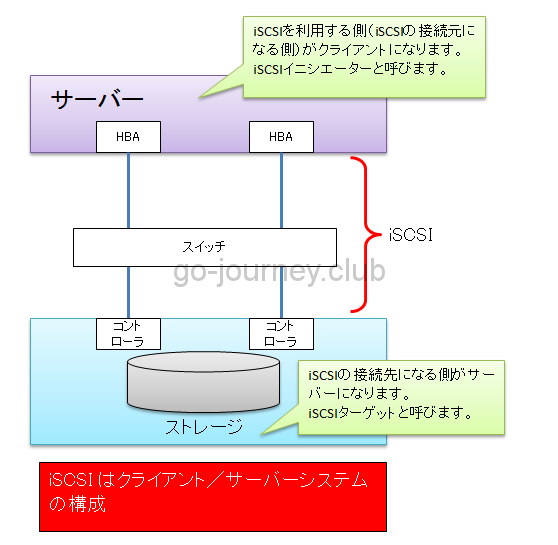
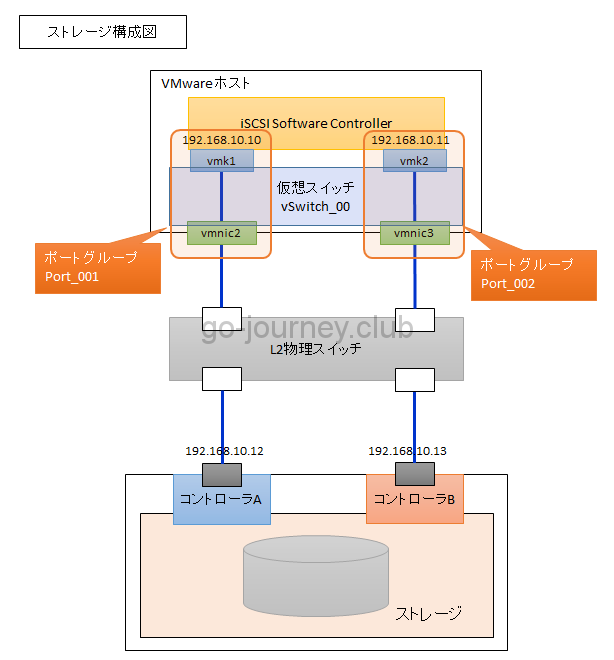

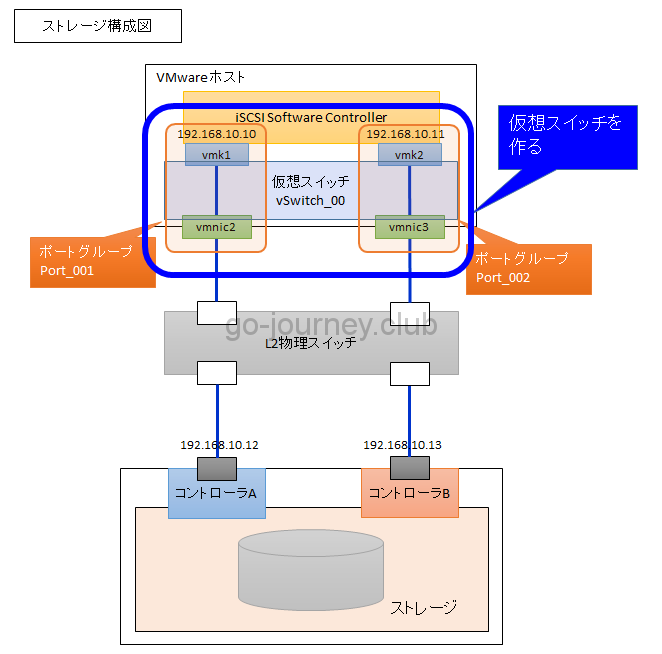
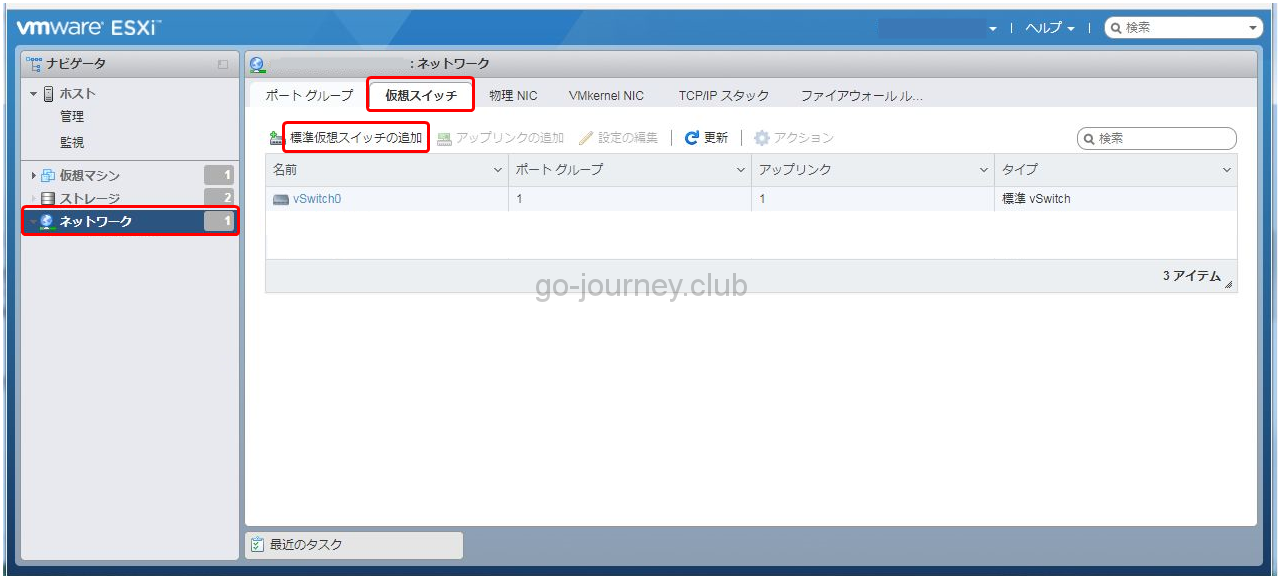
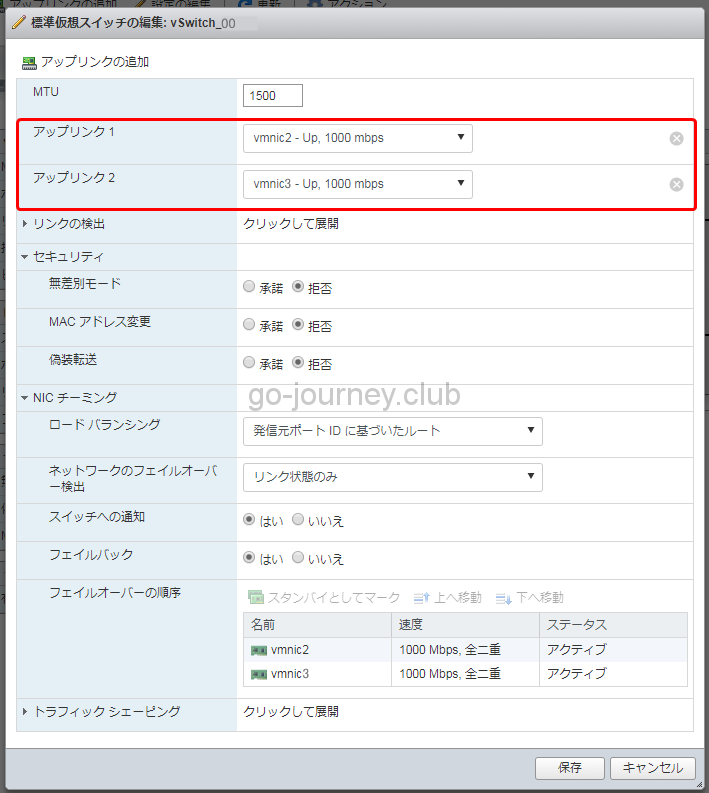
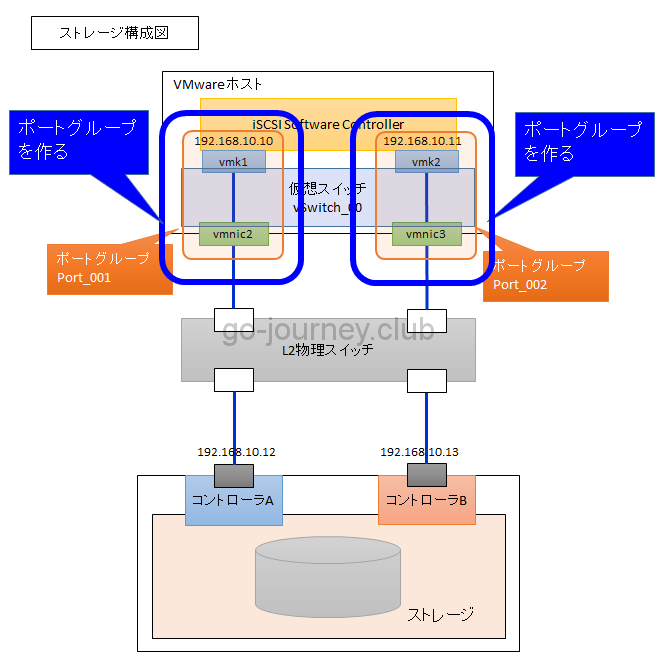
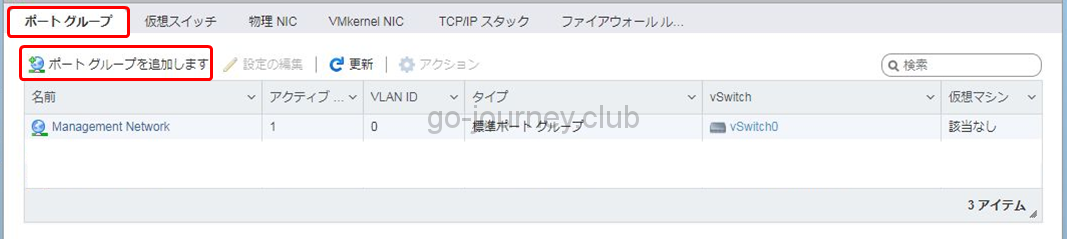
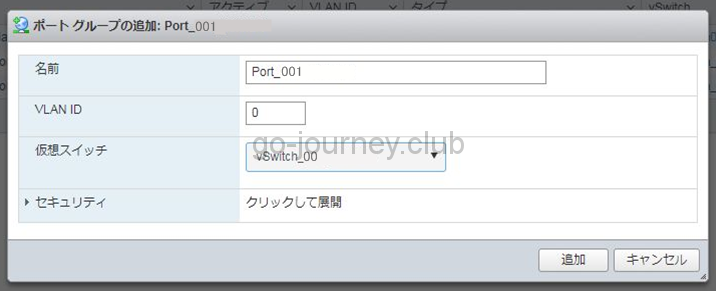
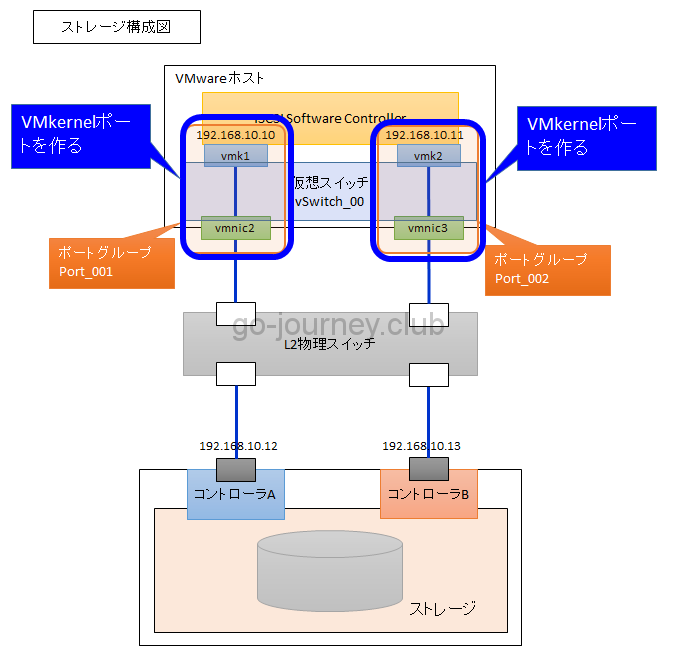
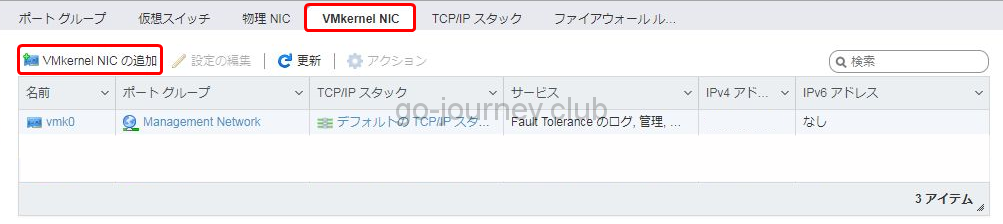
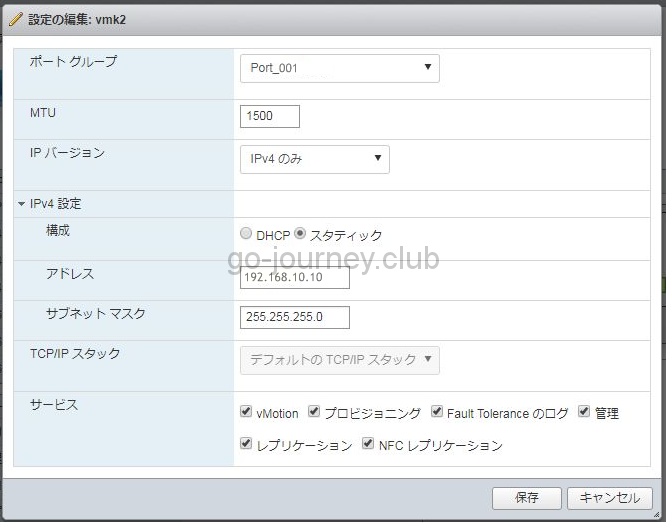

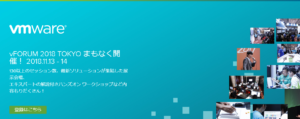
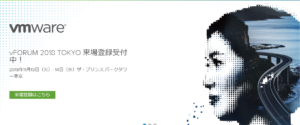


コメント